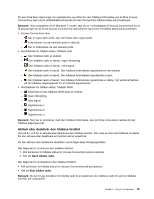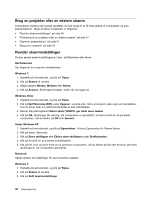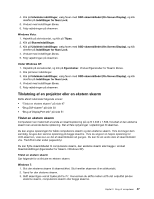Lenovo ThinkPad L520 (Danish) User Guide - Page 60
konfiguration, Setup Wizard, Advanced Configuration, Places, Installér Microsoft
 |
View all Lenovo ThinkPad L520 manuals
Add to My Manuals
Save this manual to your list of manuals |
Page 60 highlights
• Hovedsæt • PIM-synkronisering • Fax • Filoverførsel • PIM-elementoverførsel • Opkaldsforbindelser via netværk • Netværksadgang • Bluetooth-seriel port • Bluetooth-billedbehandlingsudstyr • Håndfri • AV-profil 4. Klik på den facilitet, du vil bruge. Du kan få flere oplysninger ved at trykke på F1 for at åbne onlinehjælpen til Bluetooth. Bluetooth-konfiguration Klik med højre museknap på denne ikon for at bruge konfigurationsfunktionerne i Bluetooth. Der vises en pop op-menu. Vælg BluetoothSetup Wizard or Advanced Configuration. Guiden Bluetooth Setup har følgende funktioner: • Find alle de Bluetooth-aktiverede enheder, der indeholder serviceydelser • Find en bestemt Bluetooth-aktiveret enhed, som du vil bruge, og konfigurér serviceydelserne på denne enhed • Konfigurér de Bluetooth-aktiverede serviceydelser på computeren, som stilles til rådighed for eksterne enheder • Konfigurér computerens navn og enhedstype Den udvidede konfiguration har følgende funktioner: • Konfigurér computerens navn og enhedstype • Konfigurér computerens indstillinger, så eksterne Bluetooth-aktiverede enheder kan finde computeren • Konfigurér computerens indstillinger, så computeren kan finde eksterne Bluetooth-aktiverede enheder • Konfigurér de Bluetooth-aktiverede serviceprogrammer, som stilles til rådighed til eksterne enheder, på computeren. • Konfigurér serviceydelserne på eksterne Bluetooth-aktiverede enheder • Vis oplysninger om Bluetooth-hardware Der er flere oplysninger i hjælpen til Bluetooth. Du kan også åbne hjælpen ved at højreklikke på My Bluetooth Places i meddelelsesområdet på proceslinjen, klikke på Help og herefter på Bluetooth help. Du kan også åbne hjælpen ved at højreklikke på Bluetooth Configuration i meddelelsesområdet på proceslinjen, klikke på Advanced Configuration og herefter på Help. Installér Microsoft Bluetooth-softwaren i Windows XP Gør følgende, hvis du vil bruge Microsoft Bluetooth-softwaren: Installér først ThinkPad Bluetooth med Enhanced Data Rate-softwaren. 1. Sluk for Bluetooth-funktionen. 42 Brugervejledning